كيفية استخدام أوضاع المزج في Photoshop
أدوبي فوتوشوب تؤثر أوضاع المزج على كيفية تفاعل ألوان طبقتين أو أكثر. يمكنك استخدامها لإنشاء تأثيرات مثيرة وديناميكية ببضع نقرات فقط. الأنواع المختلفة من أوضاع المزج وما تفعله ليست بالضرورة واضحة من أسمائها ، ولكن لكل منها وظيفة محددة. بمجرد معرفة الاختلافات ، يمكنك الحصول على مجموعة متنوعة من الإطلالات الرائعة في ثوانٍ.
إليك كيفية استخدام أوضاع المزج في Photoshop لجعل صورك تبدو مذهلة ، إلى جانب ملخص لكيفية عمل كل منهم.
تنطبق الإرشادات الواردة في هذه المقالة على Photoshop CS5 والإصدارات الأحدث.
كيفية استخدام أوضاع المزج في Photoshop
يحتوي Photoshop على 29 خيارًا مختلفًا في ست مجموعات ، والتي يمكنك أن تجدها في نافذة الطبقات. اعتمادًا على الأداة التي تستخدمها ، قد ترى أيضًا قائمة منسدلة في شريط أدوات الخيارات بالقرب من أعلى الشاشة. إليك كيفية تطبيقها وتجربتها لتحقيق مجموعة متنوعة من التأثيرات.
قم باستيراد الصورة التي تريد تعديلها إلى Photoshop.
-
حدد ملف طبقة جديدة زر في طبقات نافذة لإنشاء طبقة جديدة.

-
لاستخدام لون لمزج الصورة ، حدد يحرر > يملأ.

أو بدلاً من ذلك ، اضغط على تحول + F5 على لوحة المفاتيح الخاصة بك.
-
يختار اللون.

-
حدد لونًا من Color Picker وحدد نعم.

-
انقر نعم في ال يملأ نافذة لوضع اللمسات الأخيرة على اختيار اللون الخاص بك.
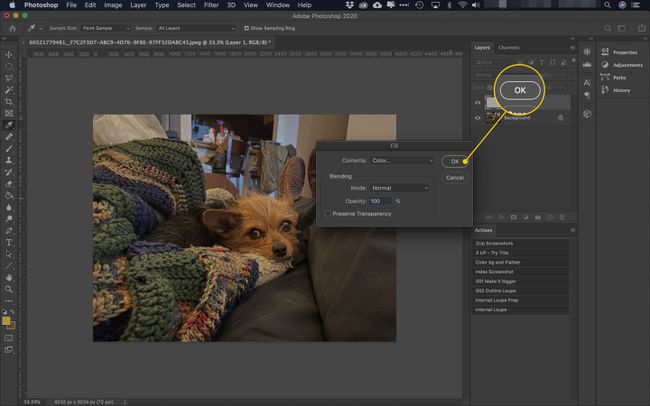
-
الآن ، يجب أن ترى فقط الطبقة العليا باللون الذي حددته.

-
لتطبيق أوضاع المزج ، حدد الطبقة العليا ، ثم انقر فوق القائمة المنسدلة في ال طبقات نافذة بجانب العتامة.

بشكل افتراضي ، ستظهر قائمة وضع المزج طبيعي.
-
حدد خيارات مختلفة من القائمة لترى كيف تؤثر على الصورة الأساسية.

في Adobe CC 2019 والإصدارات الأحدث ، ما عليك سوى تحريك الماوس فوق الأوضاع للحصول على معاينة للتغييرات التي ستجريها. في الإصدارات السابقة ، يجب عليك تحديد وضع لمعرفة ما يفعله.
جرب ألوانًا وأنماطًا مختلفة لإنشاء التأثيرات التي تريدها. يمكنك أيضًا التأثير على شدة بعض الأوضاع عن طريق ضبط العتامة على الطبقات التي تمزجها.
كيفية استخدام أوضاع المزج في Photoshop مع الأدوات
يمكنك فعل المزيد باستخدام أوضاع المزج في Photoshop أكثر من مجرد وضع لون على صورة. يمكنك استخدام أدوات الاختيار لتعريب التأثير. يمكنك أيضًا استخدام كتل ألوان مختلفة على طبقة واحدة لإنشاء خليط.
تحتوي بعض الأدوات ، مثل Brush و Paint Bucket و Shape ، على قائمة أوضاع مزج مخصصة تمنحك مزيدًا من التحكم. إنه في شريط الخيارات بجوار التعتيم. حدد الوضع الذي تريد استخدامه ، ثم استخدم الأداة بشكل طبيعي لمشاهدة التأثيرات.

أنواع أوضاع المزج في Photoshop
قبل أن تبدأ في استخدام أوضاع المزج ، قد ترغب في الحصول على فكرة أساسية عما يفعلونه. فيما يلي بعض المصطلحات التي ستكون مفيدة في فهم ما يفعله كل خلاط:
- اللون الأساسي: اللون الموجود بالفعل على الطبقة.
- مزيج اللون: الذي تقوم بتطبيقه ، على سبيل المثال ، باستخدام أداة الفرشاة.
- نتيجة اللون: النتيجة النهائية بعد انتهاء وضع المزج من العمل على القاعدة ومزج الألوان.
كمثال بسيط ، إذا كان لديك كوب ماء يحتوي على صبغة طعام زرقاء (اللون الأساسي) وأضف بضع قطرات من صبغة الطعام الصفراء (لون المزج) ، واللون الناتج (من مزجها معًا) هو لون أخضر.
ومع ذلك ، فإن أوضاع المزج في Photoshop تفعل أكثر من مجرد مزج الألوان معًا. إليك جميع الأوضاع وماذا تفعل.
لا يمكن لجميع الأدوات استخدام نفس خيارات المزج. هذه قائمة كاملة بجميع الخيارات المتاحة. اعتمادًا على معدل البت في صورتك ، قد تفقد أيضًا إمكانية الوصول إلى بعض أوضاع المزج. قد تتصرف أوضاع المزج أيضًا بشكل مختلف بناءً على ما إذا كنت تقوم بتطبيقها على طبقات أو أدوات.
طبيعي
المجموعة العادية لأوضاع المزج هي مجموعة افتراضية. سيكون اللون الناتج دائمًا هو لون المزج أو اللون الأساسي أو كليهما غير المختلط.
- طبيعي: اللون الناتج هو نفس لون المزج. الوضع العادي هو الخيار الافتراضي الذي لا يغير شيئًا ؛ إذا كنت تستخدم اللون الأخضر مع أداة الفرشاة ، فستتحول وحدات البكسل إلى اللون الأخضر.
- تذوب: يختار Photoshop عشوائيًا لون كل بكسل بناءً على عتامة الطبقة. على سبيل المثال ، إذا قمت بالفرشاة باللون الأصفر على الأزرق عند عتامة 50٪ ، فإن نصف وحدات البكسل ستكون صفراء والنصف الآخر باللون الأزرق.
- خلف: ستؤثر أداتك فقط على وحدات البكسل الشفافة (أي "الفارغة").
- واضح: ستجعل أداتك البيكسلات التي تعدلها شفافة.
أغمق
تؤدي مجموعة Darken دائمًا إلى ألوان أغمق مما بدأت به. بشكل عام ، لا تؤثر أي من أوضاع المزج على اللون الأسود في الألوان الأساسية أو الطبقات أو المزج.
- أغمق: يستبدل Photoshop أي وحدات بكسل في اللون الأساسي بأي لون أغمق في المزج. والنتيجة هي مزيج من الاثنين.
- تتضاعف: يضاعف قيم RGB للون الأساسي ولون المزج ثم يقسم على 255 لإنتاج اللون الناتج. على سبيل المثال ، ينتج عن اللون الأحمر النقي (RGB 255،0،0) والرمادي بنسبة 50٪ (RGB 128،128،128) لون أحمر داكن بقيم 128،0،0.
- احتراق الالوان: يزيد Photoshop من التباين بين الألوان الأساسية ومزج الألوان لتغميق القاعدة.
- حرق الخطي: يقوم Photoshop بتقليل السطوع لتغميق اللون الأساسي.
- لون أغمق: يعرض Photoshop القيمة الأغمق بين الألوان الأساسية والمزج بدون لون ناتج مميز.
تفتيح
الأوضاع في مجموعة Lighten هي عكس تلك الموجودة في مجموعة Darken. عادة لا تؤثر على اللون الأبيض في القاعدة أو تمزج الألوان أو الطبقات ، وتخلق دائمًا لوحة أفتح.
- تفتيح: Lighten هو عكس Darken: اللون الناتج هو أفتح من القاعدة أو المزيج.
- شاشة: الشاشة هي عكس الضرب. بدلاً من إيجاد منتج الألوان الأساسية والمزج ، تضاعف Screen انعكاساتها وتقسمها بمقدار 255. اللون الناتج هو معكوس تلك الإجابة. باستخدام المثال أعلاه باللون الأحمر والرمادي بنسبة 50٪ ، تضرب الشاشة 0،255،255 في 128،128،128 وتقسم على 255 للحصول على القيمة 0،128،128. اللون الناتج هو معكوس ، ضوء قراءة بقيم 255،128،128.
- انقاص كثافة اللون: يقلل Photoshop التباين بين الألوان الأساسية ومزج الألوان لتفتيح القاعدة. Color Dodge هو عكس Color Burn.
- مراوغة خطية (إضافة): يضيف Photoshop قيم الأساس ويمزج الألوان معًا.
- لون أفتح: يعرض Photoshop القيمة الأفتح بين الألوان الأساسية والمزج مع عدم وجود لون ناتج مميز. اللون الأفتح هو عكس اللون الأغمق.
التباين
تقوم مجموعة التباين بتغيير وتعزز قيم التباين بين الألوان الأساسية والمزج من خلال معالجة لون المزج كمصدر للضوء. العمليات بشكل عام عبارة عن مجموعات من أوضاع المزج Darken و Lighten. تزيل أوضاع المزج هذه مناطق 50٪ رمادية.
- تراكب: يطبق Photoshop شاشة على المناطق الفاتحة من اللون الأساسي ويضرب الأجزاء الداكنة.
- ضوء خافت: يطبق Soft Light على Lighten إذا كان لون المزج أفتح من 50٪ رمادي ؛ يطبق Darken إذا كان لون المزج أغمق.
- ضوء الثابت: ستكون النتيجة شاشة للحصول على قيمة لون مزج أكثر إشراقًا وقيمة مضاعفة بلون أغمق.
- ضوء حي: يضبط Photoshop تباين اللون الأساسي (أي ، Color Burn أو Color Dodge) اعتمادًا على ما إذا كان لون المزج أفتح أو أغمق من 50٪ رمادي.
- ضوء خطي: يقوم Linear Light بتنفيذ Linear Burn أو Linear Dodge (Add) اعتمادًا على ما إذا كان لون المزج أفتح أو أغمق من 50٪ رمادي.
- خفة الدبوس: إذا كان لون المزج أفتح من 50٪ رمادي ، فإن Photoshop يستبدل وحدات البكسل الأغمق. يتسبب لون المزج الأغمق في أن يستبدل Photoshop وحدات البكسل الأفتح.
- مزيج صلب: Hard Mix هو وضع مزج شديد يضيف قيم RGB للألوان الأساسية ويمزجها. لكل قيمة ، إذا كان المجموع 255 أو أكبر ، يصبح 255. مجموع أقل من 255 تقريب للأسفل إلى 0. ستكون الألوان الناتجة أحد الألوان التالية: أبيض ، أسود ، أحمر ، أخضر ، أزرق ، أصفر ، أرجواني ، أو سماوي.
مقارنة
تركز أوضاع المزج في المجموعة Comparative على الاختلافات بين الألوان الأساسية والمزج.
- فرق: اللون الناتج هو الفرق بين قيم الألوان الأساسية ومزج الألوان. إنه دائمًا يطرح الأقل سطوعًا من الأكثر سطوعًا.
- استبعاد: الاستبعاد مشابه للاختلاف ، لكن الألوان الناتجة لها تباين أقل من الألوان التي ينشئها الوضع.
- طرح او خصم: يطرح Photoshop لون المزج من اللون الأساسي ، مع تقريب القيم السالبة إلى الصفر.
- يقسم: يقسم Photoshop اللون الأساسي على لون المزج.
اللون
تجمع أوضاع المزج في مجموعة اللون بين الصفات المختلفة للألوان الأساسية ومزج الألوان (أي: تدرج اللون ، والتشبع ، والسطوع) لإنشاء ألوان ناتجة.
- مسحة: اللون الناتج له صبغة لون المزج مع لمعان اللون الأساسي وتشبعه.
- التشبع: النتيجة تشبع لون المزج ولمعة القاعدة ودرجة اللون.
- اللون: اللون الناتج له صبغة لون المزج وتشبعه وإشراق القاعدة.
- لمعان: النتيجة لها لمعان لون المزج ولون القاعدة وتشبعها.
يستخدم في أوضاع المزج في Photoshop
الآن بعد أن عرفت مكان أوضاع المزج وماذا تفعل ، إليك بعض الاقتراحات حول كيفية استخدامها.
- تذوب: استخدم مع أداة Brush لإنشاء تأثير يشبه الطباشير على خلفية صلبة.
- مزيج صلب: يستخدم لخلق نمط أحادي اللون ، فن البوب.
- التباين: استخدم الأوضاع في مجموعة التباين للإصلاح السريع للصور ذات التعريض الزائد أو قليل التعرض.
- واضح: استخدم هذا لإنشاء تأثيرات استنسل بسهولة عن طريق عمل أشكال شفافة.
- شاشة: يعد وضع المزج هذا جيدًا لدمج الصور أو إضافة مواد. على سبيل المثال ، يمكنك حجب صورة الضباب فوق لقطة لمدينة لخلق حالة مزاجية مختلفة.
